如果您是坐在Windows PC上阅读本文的人,那么各种系统过程都会帮助您到达这里。他们帮助您启动PC,创建图形用户界面以允许您登录Windows,连接到Internet,打开Web浏览器等等。
Windows具有各种系统进程和应用程序,但您可能不熟悉其中的大多数。您可能没有听说过的一个过程是yourphone.exe。与svchost.exe 等其他系统进程不同,yourphone.exe是Windows 10中引入的新系统进程。这是您需要了解的所有信息。

什么是Yourphone.exe,应该禁用它吗?
如果您看到Windows Task Manager中正在运行yourphone.exe进程(或类似进程),则说明您正在运行Windows 10和您有“手机”应用程序在后台运行。
“手机”应用程序是一项相对较新的Windows功能,可让您将Windows设备与运行Android 7或更高版本的Android智能手机或平板电脑同步。它使您无需直接查看Android设备即可阅读设备通知(包括传入消息)。
如果您是iPhone或iPad用户,仍然可以使用“电话”应用,但是您可以仅限于浏览器链接共享,目前没有其他功能。您需要在iPhone或iPad上安装微软Edge 才能做到这一点。

您还可以在设备之间共享文件和图像,回复文本来自PC的消息等。这是一个Microsoft应用程序,因此对于在PC上继续运行是完全安全的。
In_content_1全部:[300x250] / dfp:[640x360]->但是,如果要禁用它,可以。您可以在Windows任务管理器中手动停止yourphone.exe进程,也可以在Windows设置中阻止它在后台运行。您也可以将其完全删除使用Windows PowerShell 。
如何手动停止Yourphone.exe进程
如果您认为自己的手机.exe进程正在您的PC上运行,并且您想要停止它,可以使用Windows任务管理器手动进行。

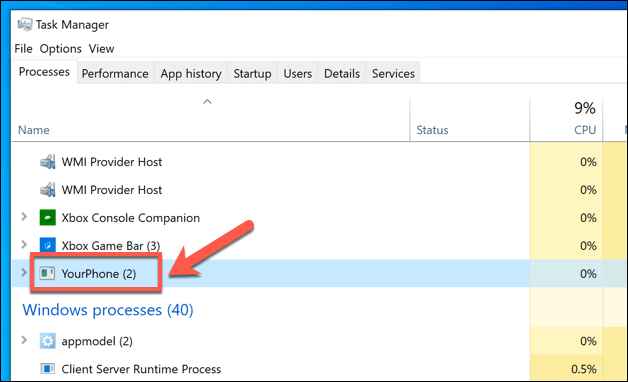
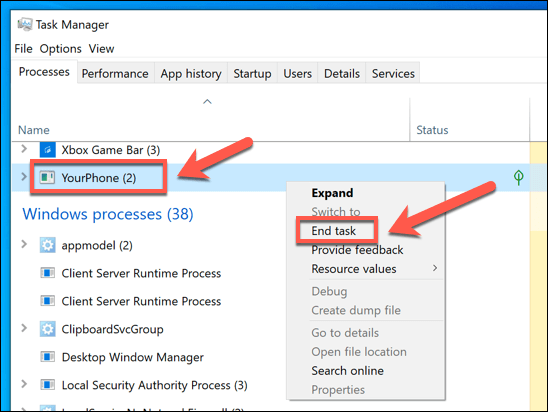
这将终止正在运行的过程,直到您下次重新启动或手动打开“电话”应用为止。如果您正在使用“电话”功能,则将阻止该应用在后台运行。在再次打开应用程序之前,您不会从Android设备上收到通知或消息同步。
在Windows 10中禁用电话应用程序
结束yourphone.exe进程只会停止应用程序,直到您重新启动。如果要在重新启动PC时阻止它在后台自动加载,则需要在Windows设置菜单中将其禁用。


一旦禁用,“电话”应用将不再能够在后台运行。下次重新启动PC时,除非您自己打开该应用程序,否则该应用程序将不再出现在Windows Task Manager进程列表中。
如果您从不使用该应用程序,则除非您打开该应用程序,否则该应用程序将永远不会出现。它。
使用Windows PowerShell删除您的手机应用程序(Yourphone.exe)
,这将使其处于禁用状态,但可以使用。通过停止在后台运行来禁用“电话”应用程序将使其实际上处于禁用状态,但是您仍然可以手动将其打开。如果要完全删除它,则需要使用Windows PowerShell 来完成。
尽管通常不建议删除内置Windows组件,但建议将其删除。安全删除此应用程序。它不是系统的核心组件,因此不会影响其他任何功能。删除它会阻止您将Android设备与Windows同步,但是以后您可以从微软商店 重新安装该应用。
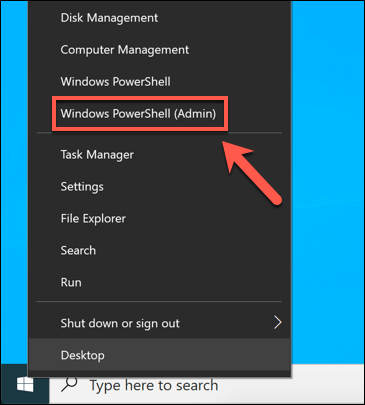
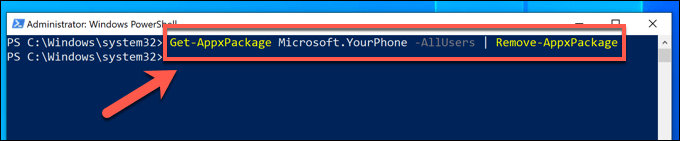

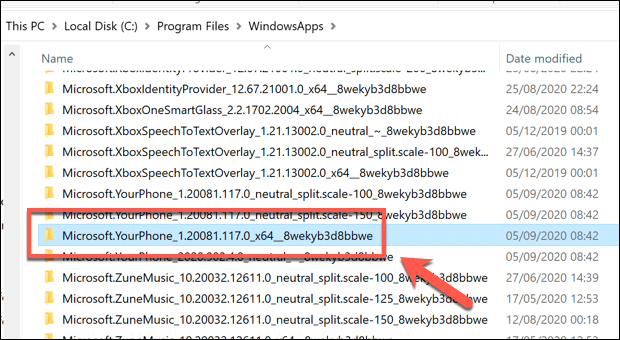
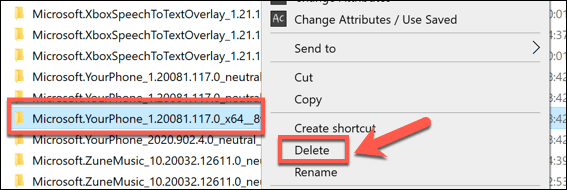


如果命令成功,则文件夹(及其中包含的所有文件)应被删除。如果命令返回错误,请确保您的Phone应用仍未运行,然后在命令末尾使用-Force标记来强制Windows删除所有的Phone文件
了解Windows 10中的基本系统进程
其他系统进程(例如msmpeng.exe )被视为Windows 10安装的重要组成部分,并停止或删除它们将导致Windows停止工作。值得庆幸的是,“电话”应用并不是必需的,因此,即使确实要删除它,也可以将其删除,尽管最好将其禁用并留在原处。
如果您担心的话Windows任务管理器中您不熟悉的进程,则可能应该扫描恶意软件 以确保您的PC仍然安全。如果未安装防病毒保护,则可以使用很多免费的防病毒删除工具 来代替,包括内置的Windows安全工具。